Kuidas teiste inimeste WhatsAppi (WA) olekut hõlpsalt alla laadida
WhatsAppil (WA) on olekufunktsioon, mida saab kasutada iga kasutaja lühikeste videote või fotode jagamiseks.
Lisaks jagatud oleku koos nägemisele saavad kasutajad selle ka alla laadida. Kellegi WhatsAppi oleku allalaadimise sammud on üsna lihtsad, st saate lisaprogrammide abil ja ilma.
Siiski veenduge enne kellegi oleku allalaadimist, et olete esmalt luba küsinud, eriti isikule kuuluva video- või fotosisu puhul.
Kuidas alla laadida teiste inimeste WhatsAppi olekut
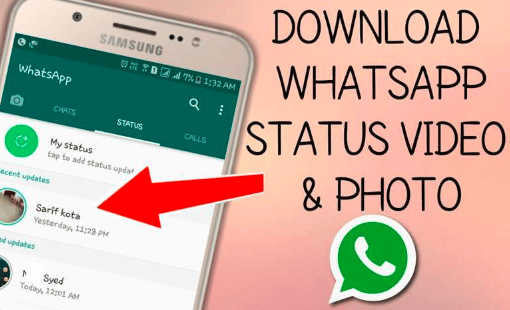
WhatsAppi olek võib olla piltide või fotode ja lühikeste videote kujul. Selle saavutamiseks on vaja teha veidi erinevaid samme.
Erinevate allikate põhjal on siin toodud juhised kellegi oleku allalaadimiseks WA GB, olgu see siis foto või video.
1. Sammud WhatsAppi oleku allalaadimiseks foto kujul
WA oleku salvestamiseks piltide või fotode kujul saab toimida ekraanipiltide või ekraanipiltide abil.
- Teiste inimeste fotoolekute avamine on WhatsAppi terrassil.
- Järgmisena määrake ekraanipildi funktsioon, mis mobiiltelefonis on.
- Üldiselt on see funktsioon saadaval vaikimisi või vaikimisi.
- Enne jäädvustamise klõpsamist veenduge, et pildi seisund on konstantne.
- Pärast edukat jäädvustamist salvestatakse kellegi WhatsAppi foto olek automaatselt teie mobiiltelefoni galeriisse.
Tuleb meeles pidada, et ekraanipilti kasutava WhatsAppi foto oleku kvaliteet on üldiselt madalam.
Kui soovid, et fotode kvaliteet oleks kõrgem ja heledam, tuleks otse ühendust võtta vastava kontaktiga, et piltsõnum läheks jututoa kaudu individuaalselt.
2. WhatsAppi oleku videovormingus allalaadimise sammud
Kellegi WhatsAppi oleku video kujul allalaadimise samme saab proovida kahel viisil, nimelt ilma programmita ja lisaprogrammide abil.
WA-video oleku ilma programmita allalaadimise sammud.
- Avage WhatsAppi sait arvuti või netbooki brauseri kaudu.
- Seejärel skannige sisselogimiseks QR-kood.
- Klõpsake ringi kujul WhatsAppi olekuikooni.
- Valige loendist üks video olekutest, mille soovite alla laadida.
- Jätkake pildi sellel osal paremklõpsamist.
- Valige valikuna video salvestamine.
- Hiljem ilmub nimeteabe veerg, mida saate vajadusel täita.
- Seejärel klõpsake nuppu Salvesta või pane see.
- WhatsAppi video olek salvestatakse automaatselt arvuti või netbooki failidesse.
Kuid mitte kõik kasutajad ei saa seda sammu teha. Kui ilma selle programmita paigutamise samme ei saa teie seadme kaudu rakendada, võite proovida järgmisi valikuid koos täiendava programmitoega.
WA-video oleku allalaadimise juhised programmiga
Kellegi oleku allalaadimiseks saate kasutada App Store'i või Google Play poe lisandmoodulit Statues Saver for WhatsApp. Selle kasutamine on lihtne järgmiselt.
Laadige App Store'i või Google Play poe kaudu alla WhatsAppi programmi Status Saver Video Download.
Järgmisena avage Status Saver Video allalaadimisprogramm oma seadmest.
Ülemisel terrassil on kolm menüüd: Pildid, Videod ja WhatsApp.
Klõpsake oma Videomenüüs juurdepääsu saamiseks lihtsalt luba.
Seejärel kuvatakse teie WhatsAppi kontaktilt mitu olekuvideot.
Määrake üks kontaktidest, kelle WhatsAppi video olekut soovite alla laadida.
Klõpsake allalaadimise ikoonil noole kujul video mõlemal küljel.
Oodake hetk allalaadimisprotsessi ja tulemused salvestatakse automaatselt mobiiligaleriisse.
WhatsAppi lisaprogrammi Status Saver abil on iga inimese oleku allalaadimine lihtsam, kuna tööriistad on lihtsad.
Tuleb meeles pidada, et konkreetselt individuaalsest dokumentatsioonist tulenevate videote või fotode oleku puhul peaksite esmalt küsima luba, et järgida omaniku privaatsusõigusi.
Need on viisid teiste inimeste WhatsAppi olekute allalaadimiseks, mida saate proovida nii Androidi kui ka iOS-i kasutajatele.
